Wenn Sie Avast nicht mehr verwenden und Avast Antivirus von Windows 11/10 deinstallieren möchten, können Sie dies folgendermaßen tun. Es gibt vier verschiedene Methoden, mit denen Sie Avast Antivirus vollständig von Windows-Computern deinstallieren können.
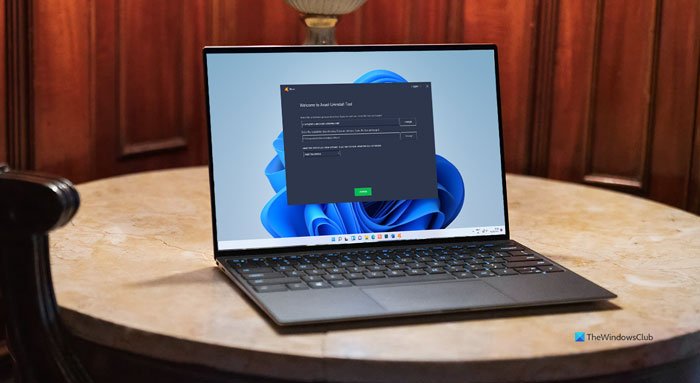
Avast ist eine ziemlich gut funktionierende kostenlose Antivirensoftware, die Sie auf Ihrem Windows-PC verwenden können. Wenn Sie es jedoch nicht mehr verwenden möchten, weil Ihr Abonnement abgelaufen ist oder Sie sich für ein anderes Premium-Antiviren-Tool entscheiden möchten, müssen Sie Avast zuerst deinstallieren. Es ist möglich, dies mit dem offiziellen Tool namens Avast Uninstall Utility zu tun. Abgesehen davon können Sie die Systemsteuerung, die Windows-Einstellungen und einige andere Software-Deinstallationsprogramme von Drittanbietern wie Revo Uninstaller, CCleaner usw. verwenden.
Wie entferne ich Avast vollständig?
Um Avast Antivirus vollständig von Ihrem Computer zu entfernen, müssen Sie entweder die erste oder die letzte Methode in dieser Liste ausführen. Die Windows-Einstellungen und die Systemsteuerung helfen Ihnen nicht, Avast vollständig von Ihrem Computer zu entfernen.
So deinstallieren Sie Avast Antivirus von Windows 11/10
Avast wird nicht deinstalliert? Verwenden Sie eine dieser Methoden, um erfolgreich & Avast Antivirus vollständig von Ihrem Windows 11/10-PC zu entfernen oder zu deinstallieren:
- Verwenden Sie das Avast-Deinstallationsprogramm
- Verwenden Sie die Windows-Einstellungen
- Verwenden Sie die Systemsteuerung
- Verwenden Sie das Deinstallationsprogramm eines Drittanbieters
- Verwenden der Eingabeaufforderung
Lesen Sie weiter, um mehr über diese Schritte zu erfahren.
1] Verwenden des Avast-Deinstallationsprogramms
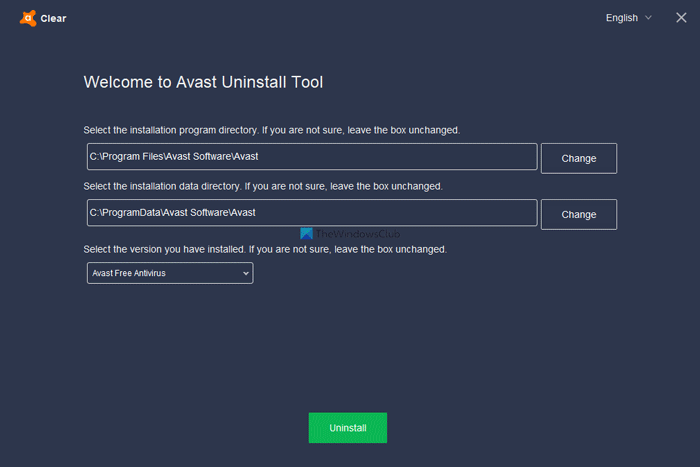
Avast Uninstall Utility ist das offizielle Antiviren-Deinstallationsprogramm, mit dem Sie fast jedes Programm von diesem Unternehmen entfernen können. Es kann kostenlos heruntergeladen werden und Sie können es problemlos verwenden, ohne einen Installationsprozess durchlaufen zu müssen. Um zu beginnen, gehen Sie wie folgt vor:
- Laden Sie das Avast Uninstall Utility von der offiziellen Website herunter.
- Doppelklicken Sie auf die .exe-Datei.
- Klicken Sie in der Eingabeaufforderung der Benutzerkontensteuerung auf die Option Ja.
- Klicken Sie auf die Schaltfläche Nein.
- Wählen Sie Avast Antivirus aus der Dropdown-Liste aus.
- Klicken Sie auf die Schaltfläche Deinstallieren.
- Klicken Sie auf die Schaltfläche Computer neu starten.
Zu Ihrer Information müssen Sie den Antivirentyp manuell aus der Dropdown-Liste auswählen. Wenn Sie die kostenlose Version verwenden, wählen Sie die Option Avast Free Antivirus und klicken Sie auf die Schaltfläche Deinstallieren. Wenn Sie möchten, können Sie das Avast Uninstall Utility von herunterladen support.avast.com.
2] Verwenden der Windows-Einstellungen
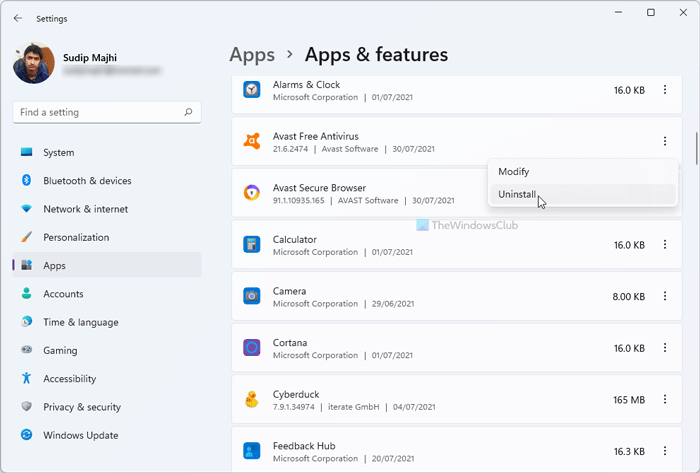
Wie die meisten anderen installierten Programme können Sie Avast Antivirus über das Windows-Einstellungsfeld von einem Windows 11/10-Computer deinstallieren. Dazu können Sie Folgendes tun:
- Drücken Sie Win + I, um die Windows-Einstellungen zu öffnen.
- Gehen Sie zu Apps > Apps & Funktionen.
- Finden Sie heraus, welches Avast Antivirus Sie deinstallieren möchten.
- Klicken Sie auf das Dreipunktsymbol und wählen Sie die Schaltfläche Deinstallieren.
- Bestätigen Sie die Entfernung, indem Sie erneut auf die Schaltfläche Deinstallieren klicken.
Jetzt wird das Avast Antivirus-Fenster geöffnet, um die Entfernung abzuschließen.
3] Verwenden der Systemsteuerung
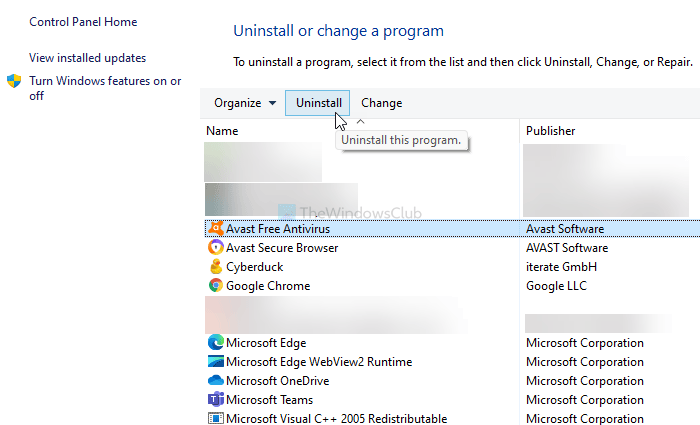
Sie können die alte Methode verwenden, um Avast Antivirus über die Systemsteuerung unter Windows 11/10 zu deinstallieren. Dazu müssen Sie diese Schritte ausführen:
- Suchen Sie im Suchfeld der Taskleiste nach der Systemsteuerung.
- Klicken Sie auf das jeweilige Ergebnis.
- Legen Sie die Ansicht als Kategorie fest.
- Klicken Sie auf die Option Programm deinstallieren.
- Wählen Sie Avast Antivirus aus der Liste aus.
- Klicken Sie auf die Schaltfläche Deinstallieren.
Danach erscheint eine Eingabeaufforderung auf Ihrem Bildschirm, und Sie müssen den Bildschirmanweisungen folgen, um die Arbeit zu erledigen.
4] Verwenden des Drittanbieter-Tools
Es gibt einige Software-Deinstallationstools, mit denen Sie Avast Antivirus von Ihrem Computer deinstallieren können. Unabhängig davon, ob Sie eine kostenpflichtige oder kostenlose Version verwenden, können Sie diese Tools verwenden, um das Antivirenprogramm von Ihrem PC zu entfernen. Wenn Sie eine andere Software zum Deinstallieren von Avast installieren möchten, finden Sie hier eine Liste der kostenlosen Deinstallationssoftware für Windows 11/10, die Sie verwenden können.
5] Deinstallieren von Avast Antivirus über die Eingabeaufforderung
So deinstallieren Sie dieses Programm über die Eingabeaufforderung:
- Öffnen Sie eine Eingabeaufforderung mit erhöhten Rechten
- Geben Sie
wmicein und drücken Sie die Eingabetaste - Geben Sie dann
product get nameein und drücken Sie die Eingabetaste - In einer Minute sehen Sie die Liste der installierten Programme
- Suchen Sie den Produktnamen. In unserem Fall wird es Avast Free Antivirus sein.
- Geben Sie schließlich
product where name="Avast Free Antivirus" call uninstallein und drücken Sie die Eingabetaste - Avast wird deinstalliert.
Avast kann nicht deinstalliert werden?
Wenn Sie Avast nicht deinstallieren können, können Sie Folgendes tun:
- Befolgen Sie diese Anleitung, um Avast vom Start zu entfernen.
- Verwenden Sie das offizielle Avast-Deinstallationsprogramm, um Avast zu deinstallieren.
- In den meisten Fällen verursacht Avast ein Problem, wenn es bereits im Hintergrund ausgeführt wird.
- In dieser Situation können Sie den Task-Manager verwenden, um die Avast-Aufgabe zu beenden und den Entfernungsprozess durchzuführen.
Ist Avast eine Malware?
Manchmal finden Sie Avast als vorinstalliertes Programm auf Ihrem Computer. Das ist genug für viele Leute, um es als Bloatware oder sogar Malware zu betrachten. Aber nein, Avast ist keine Malware. Es ist genau das Gegenteil. Avast ist ein solides Antivirenprogramm, das Ihren Computer vor verschiedenen Bedrohungen schützt.
Das ist alles! Ich hoffe, diese Anleitungen haben Ihnen bei der Deinstallation von Avast Antivirus von Ihrem Computer geholfen.
Verwandt: So verwenden Sie die Avast-Erweiterung in Chrome, Firefox und Edge.